Om du ofta behöver ta en skärmdump, redigera och dela bilder i ditt dagliga arbete har du kanske hört eller använt Skitch från Evernote, som är ett gratis verktyg för redigering och delning av skärmdumpar för OS X, iOS, Windows och Android. Men den 22 januari 2016 har Evernote avslutat sitt stöd för Skitch för Windows, Windows Touch, iOS och Android. Nu är endast Skitch på Mac fortfarande i underhåll och uppdatering. Detta beslut har skadat Windows-användarnas känsla, även om de befintliga användarna kan fortsätta använda Skitch, kan alla externa ändringar som uppdateringen av deras operativsystem eller webbläsare bryta Skitchs funktioner eller funktioner när som helst i framtiden. Så det är uppenbart att det inte är en långsiktig plan att arbeta med Skitch för Windows. Alla Windows-användare som letar efter ett alternativ till Windows Skitch kan få de 3 bästa Skitch för Windows-alternativen i den här artikeln.
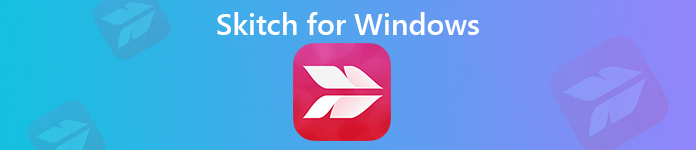
- Del 1. Vad är Skitch?
- Del 2. Topp 3 alternativ till Skitch for Window
- Del 3. Vanliga frågor om skärmdumpar och & videoinspelning
Del 1. Vad är Skitch?
Skitch var en gång ett gratis skärmdumpnings- och bildredigeringsprogram som är kompatibelt med Windows, Mac, iOS och Android. Det gör det möjligt för användare att snabbt redigera och dela dina skärmdumpar med dina vänner eller kollegor, knäppa skärmen, kommentera ett foto eller rita något nytt, etc. Du kan också kommentera PDF-filer med pilar, frimärken, text, former och mer. Evernote har dock slutat uppdatera Skitch för Windows, Windows Touch, iOS och Android den 22 januari 2016, nu är det bara Mac-användare som kan använda den senaste Skitch normalt.
- Fördelar
- Ett bra verktyg för att redigera skärmdumpar, kommentera foton och dela dina idéer direkt med dina vänner eller kollegor.
- Du kan ta en bild att redigera.
- Kommentera bilder och PDF-filer med pilar, frimärken, text, former och mer.
- Nackdelar
- Inte tillgängligt för användare av Windows, iOS och Android längre.
- Tillåter dig inte att dela de redigerade bilderna till sociala nätverk.
- Den har bara mycket grundläggande redigeringsfunktioner.
Del 2. Topp 3 alternativ till Skitch for Window
1Apeaksoft skärminspelare
Oavsett om du letar efter ett alternativ till Skitch för Windows eller Mac rekommenderar vi Apeaksoft skärminspelare som den bästa.
- Fånga allt på din datorskärm och spara det som bild i PNG-, JPEG-, BMP-, GIF-, TIFF-format.
- Redigera de tagna skärmdumparna med dina personliga etiketter som ny pil, rad, text och mer.
- Spela in video / ljud eller andra aktiviteter på skärmen som spel, online streaming video eller musik, webbkamera video etc. med upp till 60 bilder per sekund.
- Fånga hela fönstret eller anpassat fönster flexibelt i hög kvalitet.
Hur använder du Skitch för Windows-alternativ för att knäppa och redigera en skärmdump?
steg 1Gratis nedladdning och installation
Gratis nedladdning och installering av detta Skitch-alternativ på din Windows- eller Mac-dator.
steg 2Starta och klicka Screen Capture
Starta det här skärmdumpverktyget på din dator och klicka på alternativet Screen Capture i huvudgränssnittet.

steg 3Då kommer musen att vara ett korsform, välj bara det område du vill fånga med musen.

steg 4Rita eller kommentera skärmdumparna
När du har anpassat det område du vill fånga kommer detta Skitch-alternativ att fånga skärmdumpen åt dig automatiskt, och du ser ett fönster som nedan.

Nu kan du börja redigera skärmdumpen som du vill.
• Rita gränsen, linjen, pilarna och vilken form du behöver.
Du kan välja storlek och färg på den. Det betyder alltid att betona.

• Luftborste
Du kan också välja storlek och färg på den här redigeringsfunktionen för skärmdump, det skulle lägga till pulvereffekt till din skärmdump.

• Text
Genom att klicka på det stora T knappen kan du lägga till text till skärmdumpen för att uttrycka dina idéer.

• Ropa ut
Den här funktionen kan hjälpa dig att markera innehållet i ordningen. Bortsett från storlek och färg kan du också ställa in färgen på numret och bakgrundsfärgen och välja nästa början genom att klicka på upp- och nedknapparna bredvid utropet. Detta skulle göra det lättare att uttrycka din idé i ordning när du skickar skärmdumpen till dina partners.

• Oskärpa
Med suddighetsfunktionen kan du göra målområdet suddig i den grad du vill om du vill dölja lite information i skärmdumpen.

• Ångra
Om du har gjort en felaktig redigering och vill ångra effekterna du har lagt till kan du klicka på radergummiknappen för att rensa fel effekt eller klicka på soptunnan för att rensa alla objekt du lägger till. Du kan också klicka på knapparna ångra och gör om för att justera effekten du just lagt till.

På höger sida finns det också flera alternativ:

- Kopiera skärmdumpen du har redigerat för att skicka den till andra direkt.
- Spara skärmdumpen du gjorde.
- Stäng fönstret för att ta bort skärmdumpen.
- Öppna skärmdumpen på hela skärmen för att förhandsgranska den.
- Fäst till skärmen.
2ShareX
ShareX är ett mycket lätt (med lite över 5 MB i storlek), gratis men funktionellt skärmbildsprogram för Windows-användare. Det erbjuder flera inspelningslägen så att du kan ta skärmdumpar av valfritt fönster, region eller hela datorskärmen enligt dina egna behov. Det skulle vara ett av de bästa alternativen för Skitch Windows Alternative.
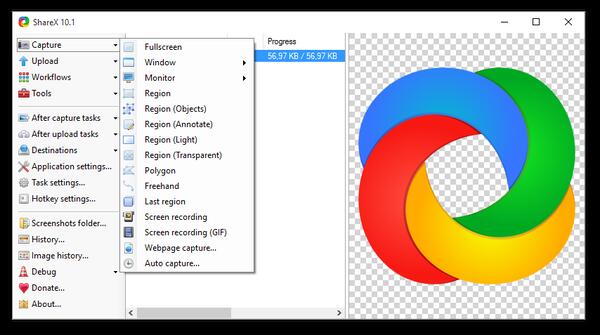
- Fördelar
- Fånga skärmdump på din dator i flera lägen.
- Med den inbyggda bildredigeraren kan du redigera de skärmdumpar du tar som du vill.
- Spela in din datorskärm i form av video eller GIF.
- Dela skärmdumpen du fångar och redigerar på Google Drive, Imgur, FTP, Dropbox och mer.
- Nackdelar
- Detta Skitch-alternativ är inte tillgängligt för Mac-användare. (Vilja ShareX för Mac? Kolla här.)
- Det skulle vara svårt för nybörjare att använda ShareX, eftersom det har ett brett utbud av tillgängliga alternativ medan det saknas korrekt handledning om hur man använder det.
- Funktionen för att fånga rullningsfönstret fungerar inte alltid bra.
3Green
Greenshot är också ett skärmdump- och redigeringsverktyg med öppen källkod, jämfört med Skitch, det är inte så snyggt i gränssnittet, men det har alla funktioner Skitch har. Oavsett om du vill ta en helskärm eller en del av skärmen kan du få det enkelt. När du har tagit en skärmdump kan du öppna den inbyggda bildredigeraren för att kommentera och ändra storlek.
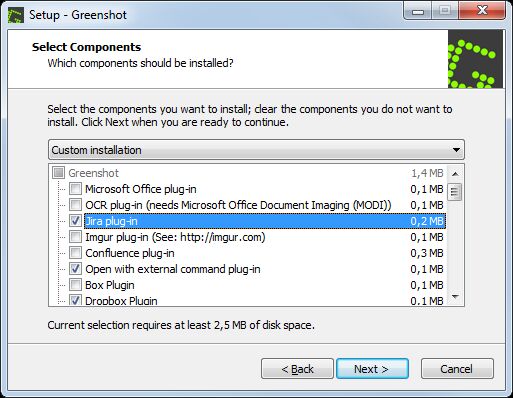
- Fördelar
- Fånga skärmdumpar i helskärm eller anpassad skärm snabbt.
- Enkelt kommentera, markera eller dölja delar av skärmdumpen.
- Dela skärmdumparna på olika sätt: spara till fil, skicka till skrivare, kopiera till urklipp, bifoga till e-post, skicka till Office-program eller ladda upp till foton sajter som Flickr eller Picasa och andra.
- Dess plugin-kapacitet låter dig lägga till önskad applikation där du kan redigera skärmdumpen ytterligare.
- Nackdelar
- Jämfört med de två andra alternativen till Skitch för Windows som rekommenderas ovan har Greenshot inte skärminspelningsfunktionen.
- Det tillåter dig inte att ändra inbyggda bilder eller vända mörka bakgrundsfärger.
Del 3. Vanliga frågor om skärmdump- och videoinspelning
1. Kan jag ladda ner Skitch för Windows nu?
Evernote har slutat uppdatera Skitch för Windows i flera år, så det finns ingen officiell nedladdningslänk för Skicth för Windows tillgänglig. Det är inte heller säkert att använda det gamla Skitch för Windows, vi rekommenderar att du använder Skitch-alternativen som rekommenderas ovan i stället.
2. Har Skitch videoinspelningsfunktionen?
Nej, Skitch gör det bara för användare att fånga skärmdumpar, det finns ingen videoinspelningsfunktion.
3. Kan jag dela mina anteckningar som tagits med Skitch till sociala medier?
Det avslutade Skitch för Windows stöder inte för delning av sociala medier, men Skitch för Mac gör det möjligt för Mac-användare att göra det screenhsot på Mac och dela dina anteckningar på sociala medier eller Evernote med lätthet.
Slutsats
I den här artikeln har vi gjort en instruktion till Skitch för Windows och rekommenderar de 3 bästa alternativen till Skitch för Windows, du kan välja ett lämpligt enligt fördelar och nackdelar med varje alternativ som anges ovan.




